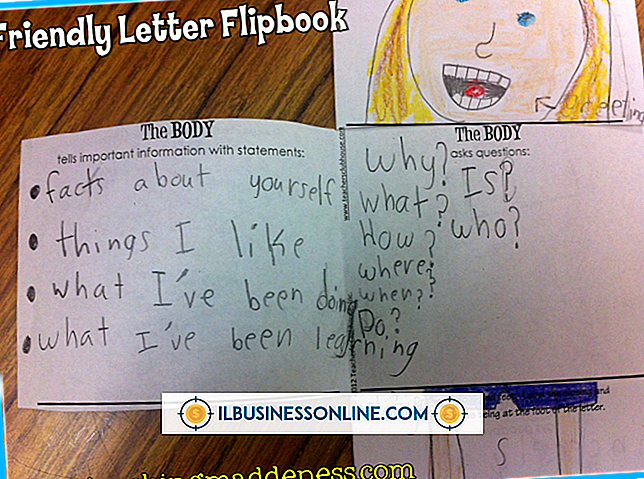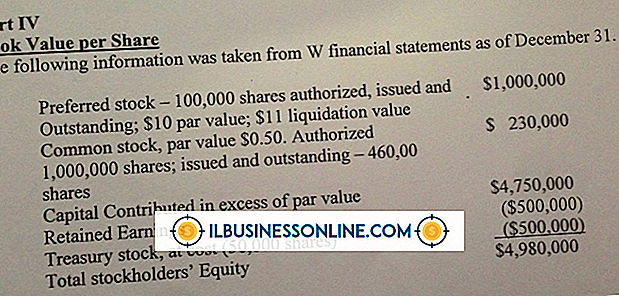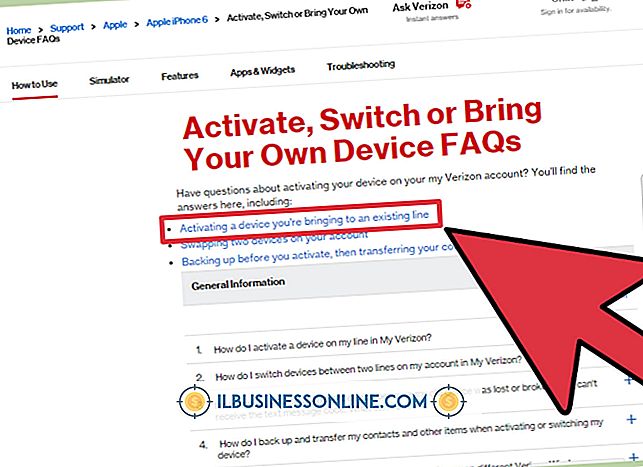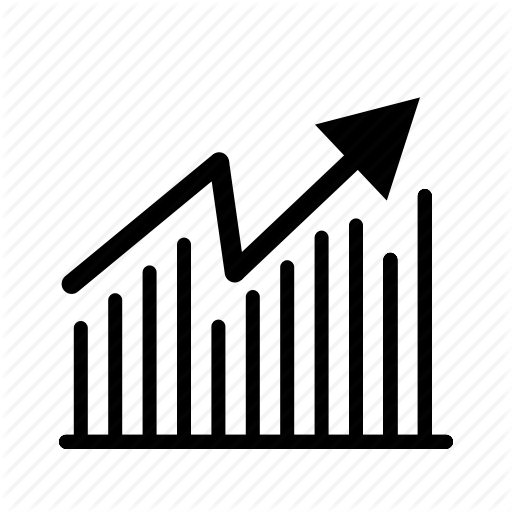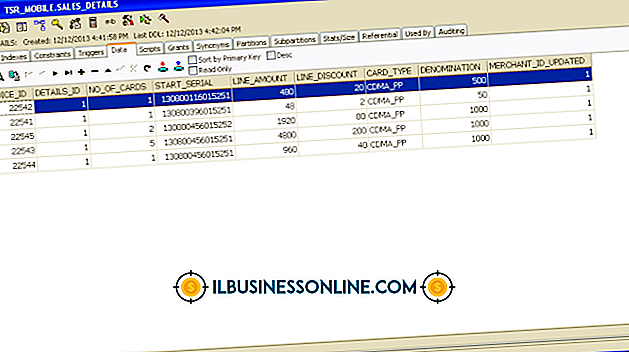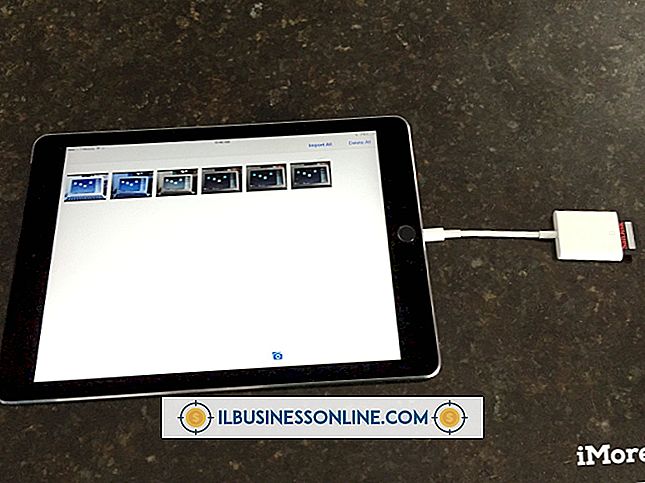iPad에 비디오를 업로드하는 방법

Apple iPad는 웹 브라우징 및 멀티미디어 기능을 갖춘 태블릿 컴퓨터입니다. 이 장치는 일정, 구매, 뱅킹 및 뉴스 구독과 관련된 모바일 앱도 지원하기 때문에 사무실과의 연결 상태를 유지해야하는 여행 전문가에게 유용한 도구로 사용할 수 있습니다. 현장에서 작업하는 동안 업무 관련 비디오를 보거나 선물해야하는 경우 iPad를 휴대용 저장 장치 드라이브 및 미디어 뷰어로 사용할 수 있습니다. 모든 Apple iOS 제품의 기본 미디어 관리자로 일할 수있을뿐 아니라 iTunes는 라이브러리에 iPad 지원 버전의 모든 비디오를 만들 수 있습니다. iPad를 iTunes와 동기화하면 응용 프로그램이 호환 가능한 미디어를 태블릿 컴퓨터에 업로드합니다.
1.
iTunes를 실행하십시오. 응용 프로그램 메뉴에서 "파일"탭을 클릭하고 "라이브러리에 파일 추가 ..."를 선택하십시오. 파일 선택 창에서 iTunes 호환 입력 비디오를 찾습니다. 항목을 선택하고 "열기"를 클릭하여 미디어를 iTunes 보관함에 추가하십시오.
2.
"Library"메뉴 아래의 "Movies"탭을 클릭하십시오. 최근에 추가 된 미디어의 목록을 선택하십시오. 프로그램 메뉴에서 "고급"탭을 클릭하고 "iPad 또는 Apple TV 버전 생성"을 선택하십시오. iTunes는 iPad 호환 출력 비디오를 인코딩 한 후 확인 메시지를 표시합니다.
삼.
iPad를 켜고 컴퓨터에 연결하십시오. "장치"메뉴에 나타나는 "iPad"탭을 선택하십시오.
4.
정보 화면에서 "동영상"탭을 클릭하십시오. "동영상 동기화"상자가 선택되어 있는지 확인하십시오. 그렇지 않은 경우 옵션을 선택하십시오.
5.
"동기화"버튼을 클릭하십시오. iTunes는 iPad 호환 출력 비디오가 태블릿에 업로드 될 때 확인 메시지를 표시합니다.
팁
- iTunes는 MOV, MP4 및 M4V 형식의 입력 비디오를 지원합니다. 입력 비디오가 이러한 지원되는 형식 중 하나가 아닌 경우 MPEG Streamclip, Any Video Converter 또는 Freemake Video Converter와 같은 무료 외부 응용 프로그램을 사용하여 iPad 호환 버전의 미디어를 만들 수 있습니다. 이러한 도구 중 하나를 사용하여 비디오 변환을 수행 한 후에는 출력 파일을 iTunes 보관함에 추가 할 수 있습니다. 가져온 미디어는 이미 iPad와 호환되므로 iTunes에서 "iPad 또는 Apple TV 버전 만들기"명령을 실행할 필요가 없습니다. iPad로 iTunes를 동기화하기 만하면 지원되는 비디오를 태블릿에 업로드 할 수 있습니다.
- MPEG Streamclip 및 Any Video Converter는 Mac 및 PC 버전으로 배포되며 Freemake Video Converter는 Windows와 호환됩니다.